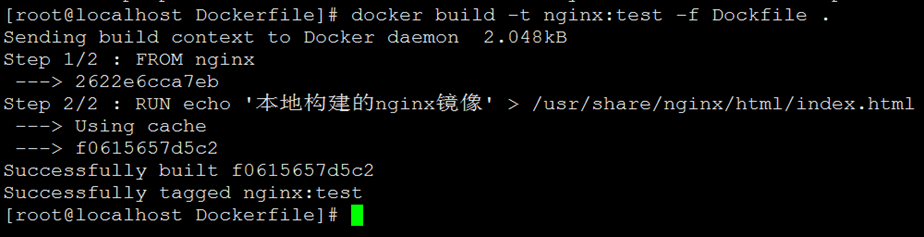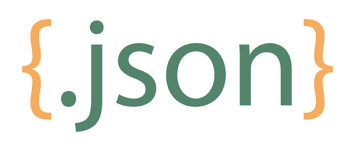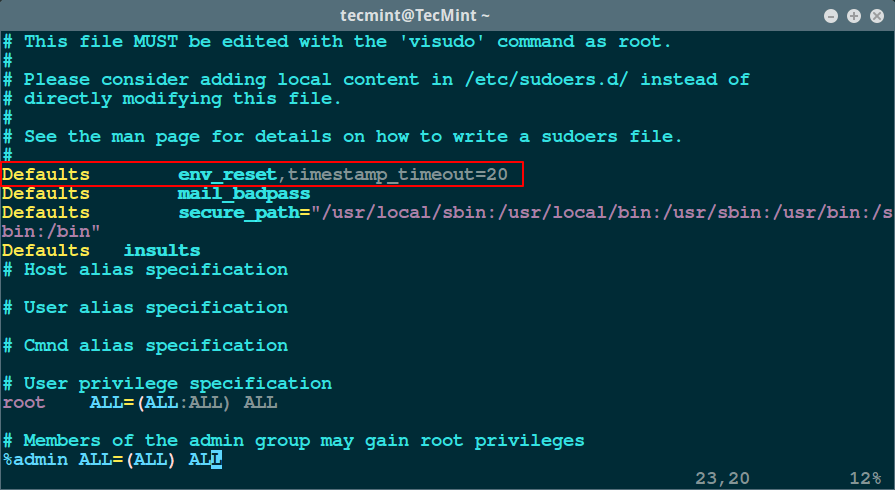作为普通用户,在日常使用过程中,我们不需要借助任何命令就可以完成大部分电脑操作。但是在一些特定场景下,单靠一些基础操作可能无法快速的解决遇到的问题。
此时如果掌握一些常用的 Linux 命令,就能帮助我们提高效率,快速解决问题。今天就给大家介绍几个很有用的 Linux 命令。
讲到 Linux 命令,我们可以使用快捷键 Ctrl+Alt+T 快速打开优麒麟系统终端。接下来我们的一系列操作,都需要在终端进行,让我们一起往下看~
1、 磁盘或内存情况查看
在系统使用过程中,不知大家是否有遇到由于磁盘空间已满而导致报错,但是却不知道哪个文件需要清理的情况。遇到这种问题,首先我们可以使用 df -h命令快速查看各挂载路径磁盘占用情况。
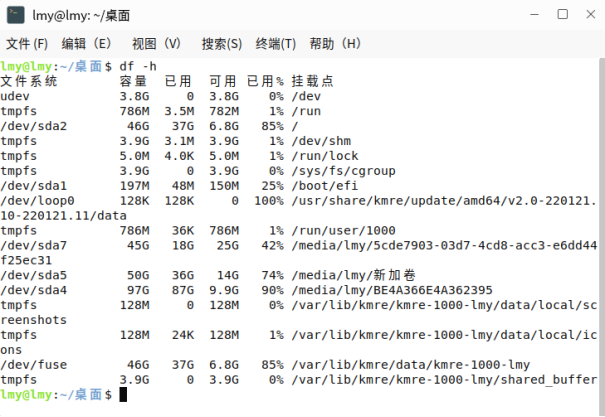
此时,如果你想深入了解某个目录下子目录或文件的磁盘占用情况,大多数情况,大家可能会选择单个文件去查找,这样不仅大量浪费时间还无法确定到底是哪个文件占用过高。
此时,我们可以使用 du 命令来查询此目录下所有子目录或文件占用情况,找到占比较大的文件后使用命令rm删除即可。
du 命令常见的语法和选项参数如下所示:
命令格式:du [选项][文件/目录名称]
● -a或-all 显示目录中个别文件的大小。
● -b或-bytes 显示目录或文件大小时,以byte为单位。
● -c或--total 除了显示个别目录或文件的大小外,同时也显示所有目录或文件的总和。
● -D或--dereference-args 显示指定符号连接的源文件大小。
● -h或--human-readable 以K,M,G为单位,提高信息的可读性。
● -H或--si 与-h参数相同,但是K,M,G是以1000为换算单位。
2、 搜索和寻找文件
你是否有遇到需要某个文件但翻遍整个电脑也无法找到?此时,我们可以使用 locate 命令来快速进行查找,一般我们只需输入locate +【文件名称】 即可查找指定文件,若显示系统中没有此命令,我们可以按照提示安装后即可使用。是不是很方便呢?
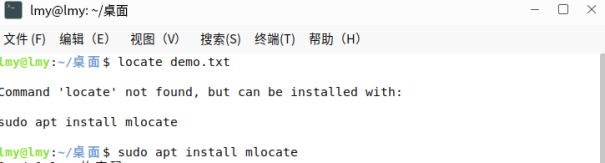
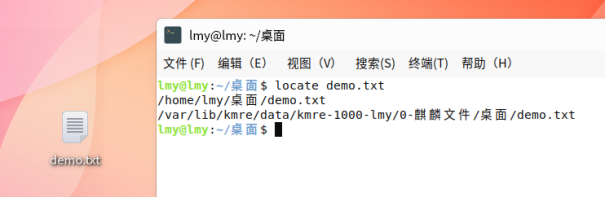
3、 系统性能分析
电脑突然变得特别卡?很有可能是因为某个进程占用 CPU/内存太多导致资源耗尽。此时我们可以借助 top 命令来排查和定位问题。top 命令,可以查看正在运行的进程和系统负载信息,包括 CPU 负载、内存使用、各个进程所占系统资源等,并且,top 可以以一定频率更新这些统计信息。
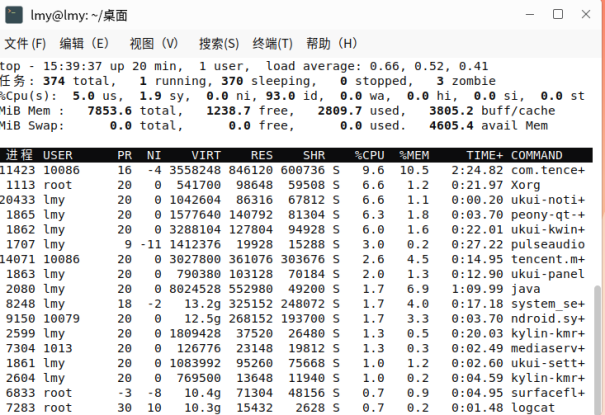
默认情况下,top 输出结果是按 CPU 占用进行排序,每 5s 更新一次结果。当发现某个进程占用系统资源过多却并不需要它时,将其杀死即可!
4、 寻求帮助
当我们忘记某个命令如何使用时,我们可以使用命令行 "help" 来显示该命令的用法。几乎所有的命令和命令行工具都带有一个帮助页面,使用方法也很简单,直接输入**【命令】 --help** 即可,例如查看 du 命令有哪些用法和常见参数:
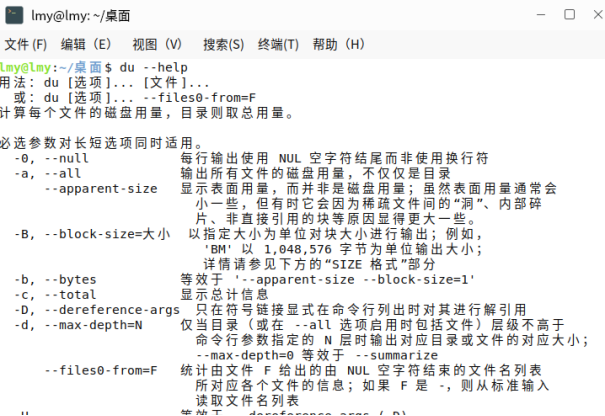
那以上就是我们今天所有的优麒麟上 Linux 好用命令分享啦~
 51工具盒子
51工具盒子